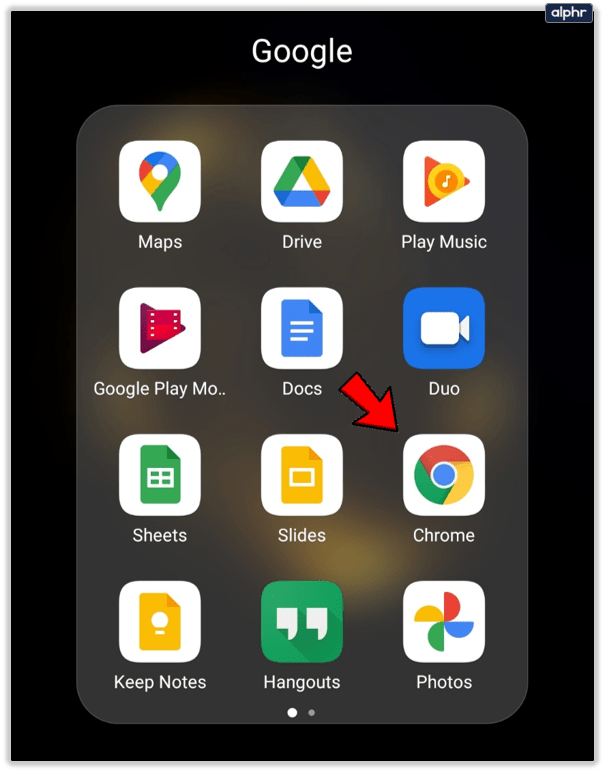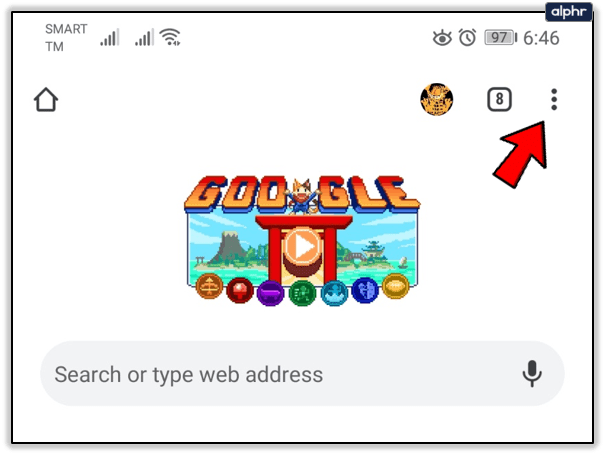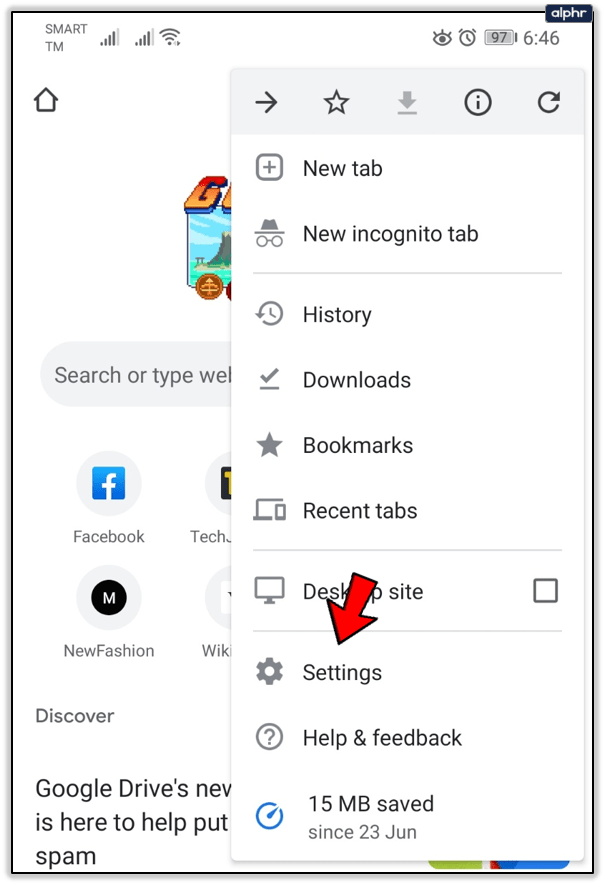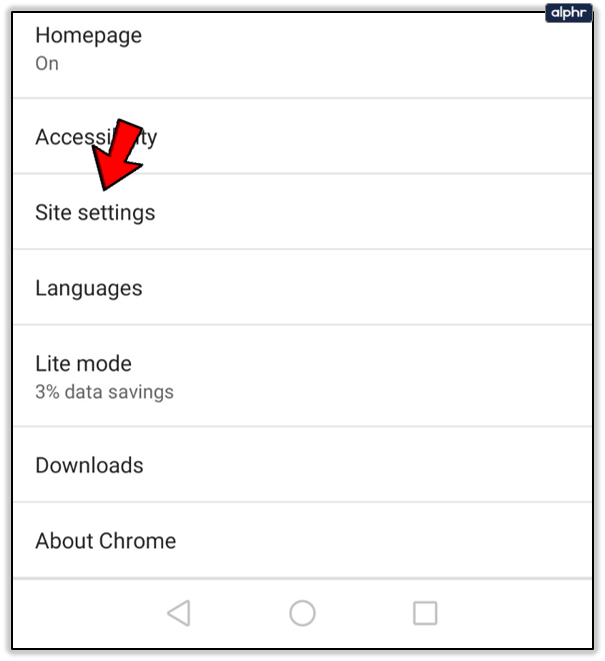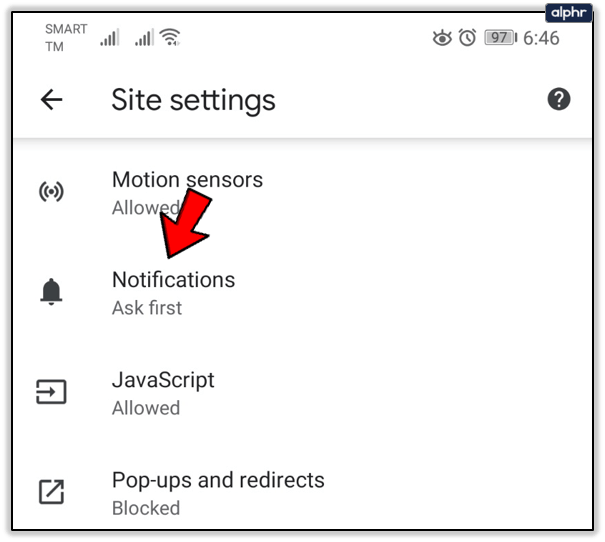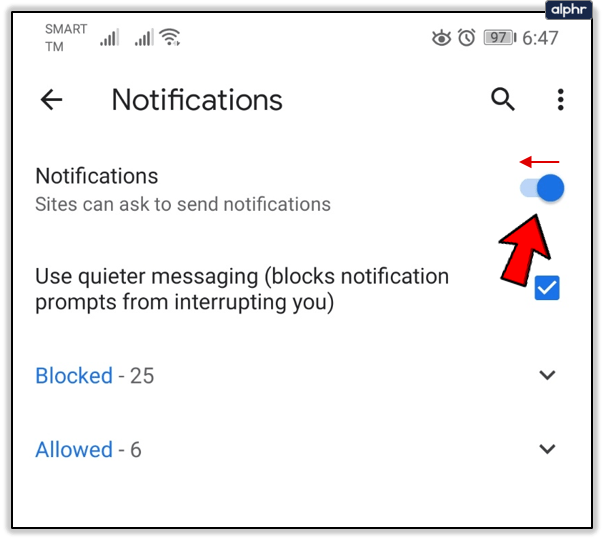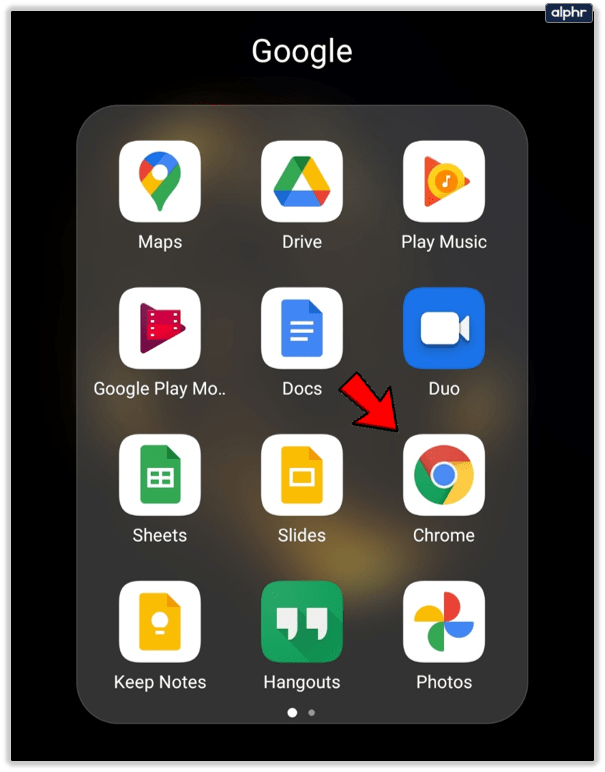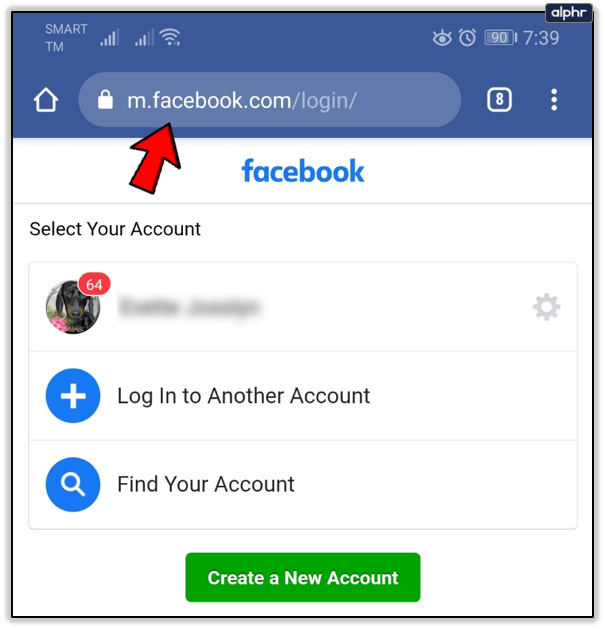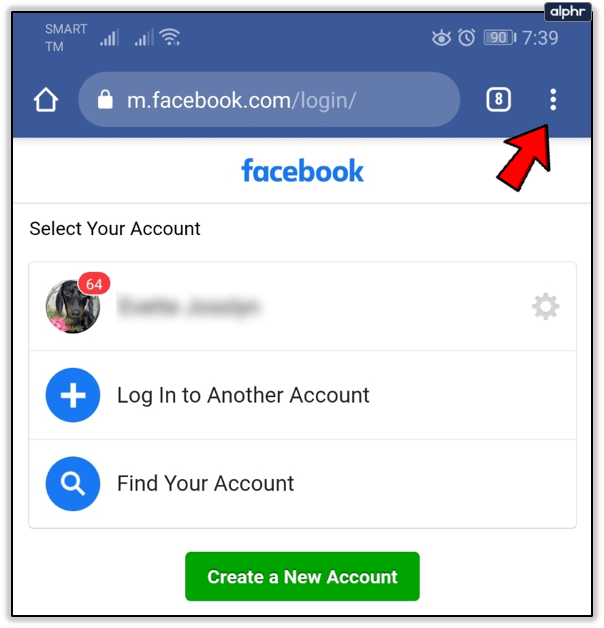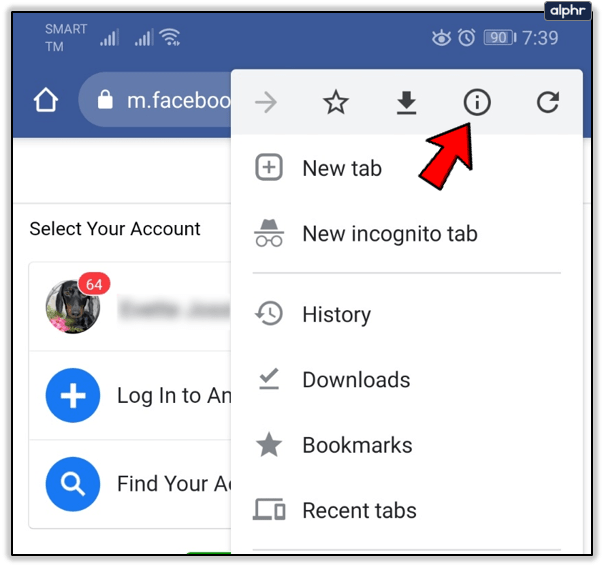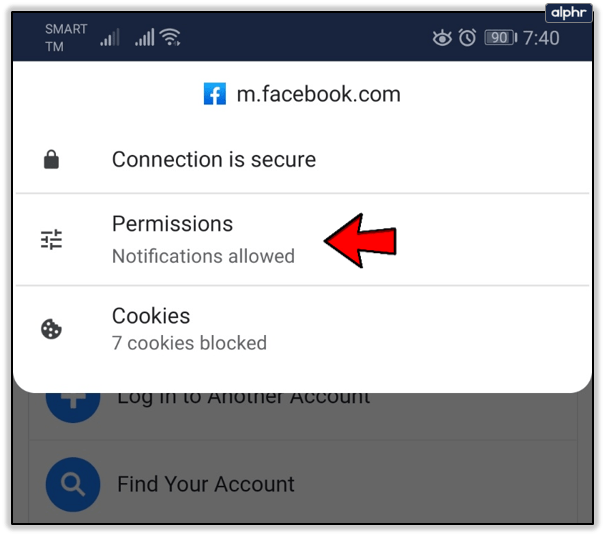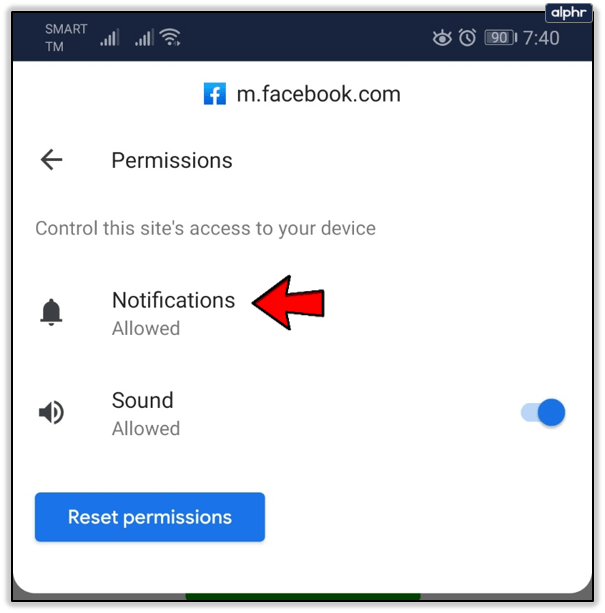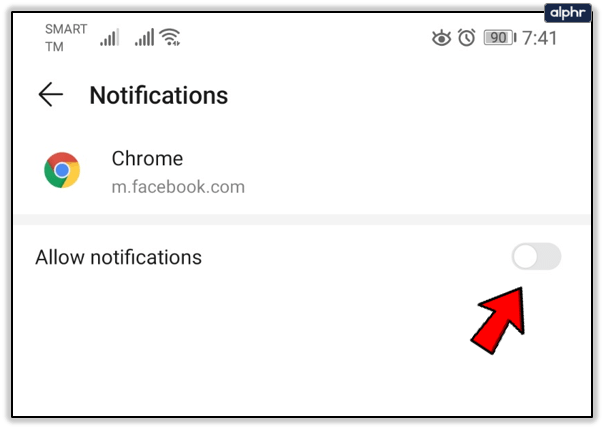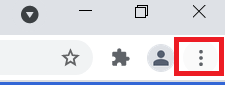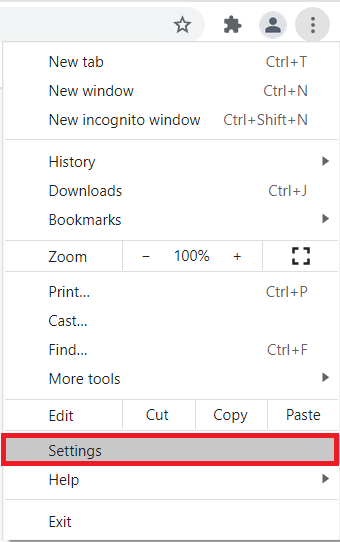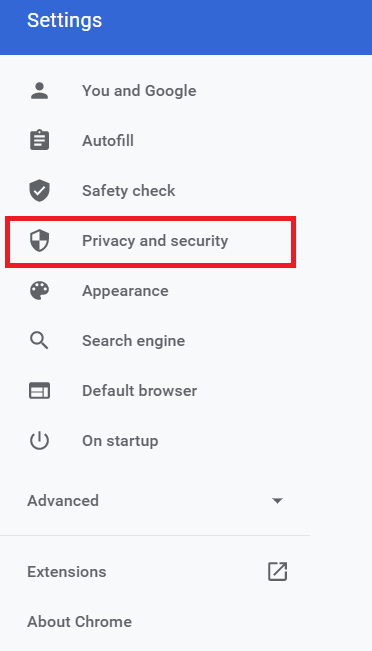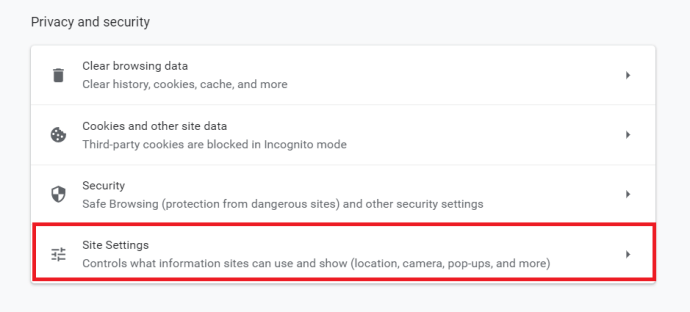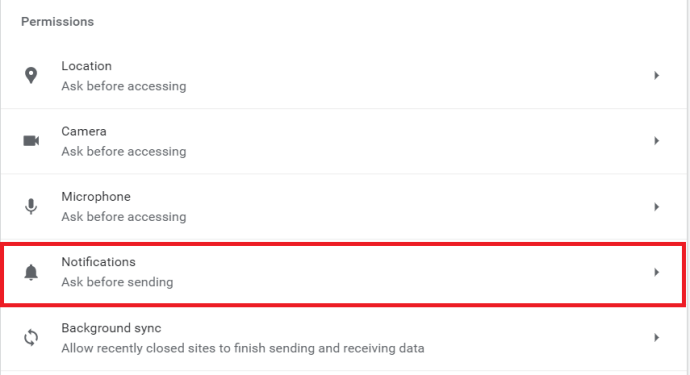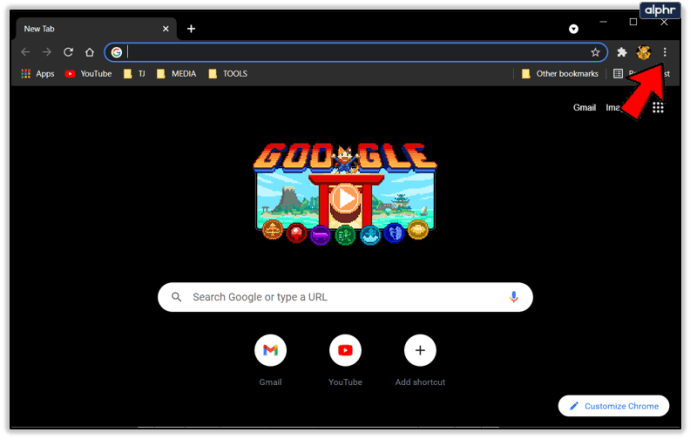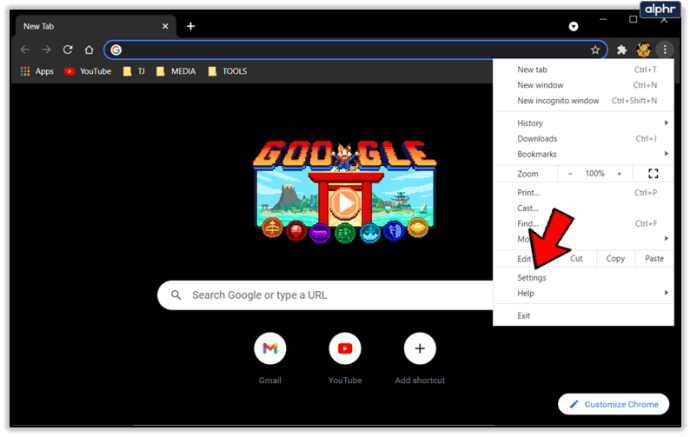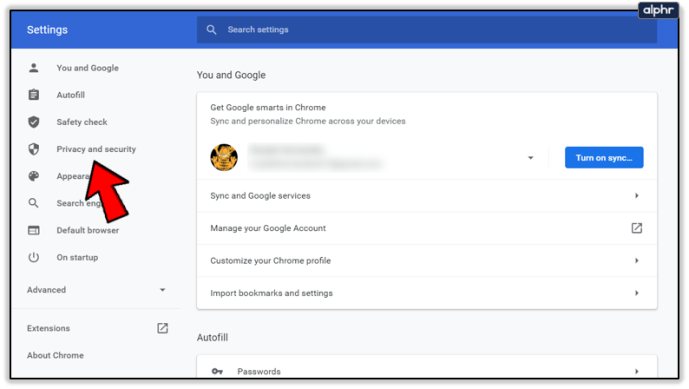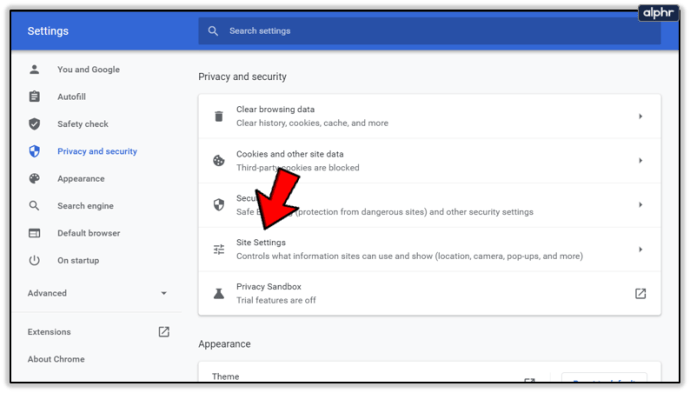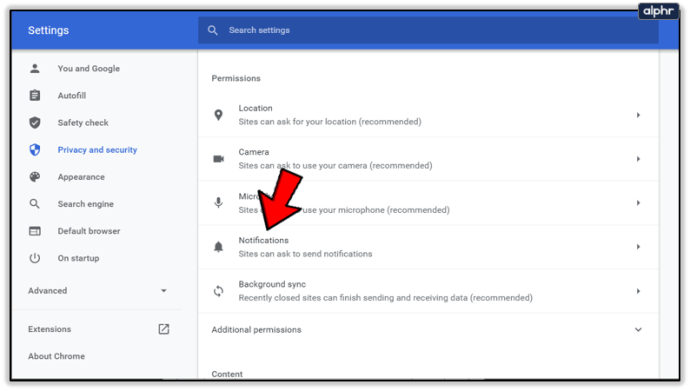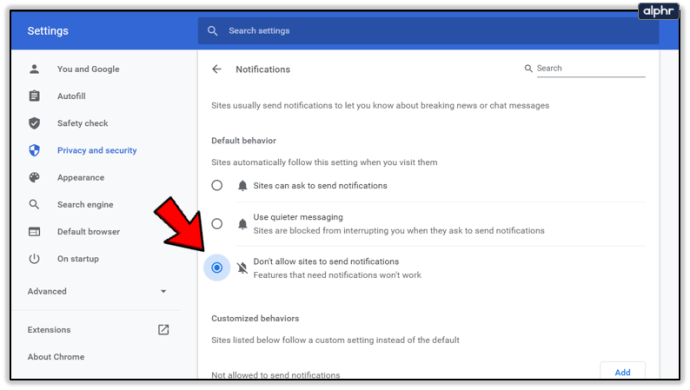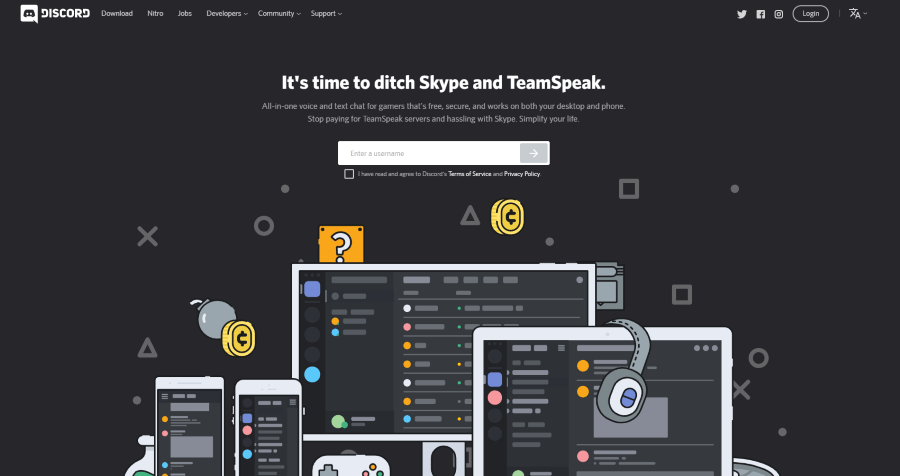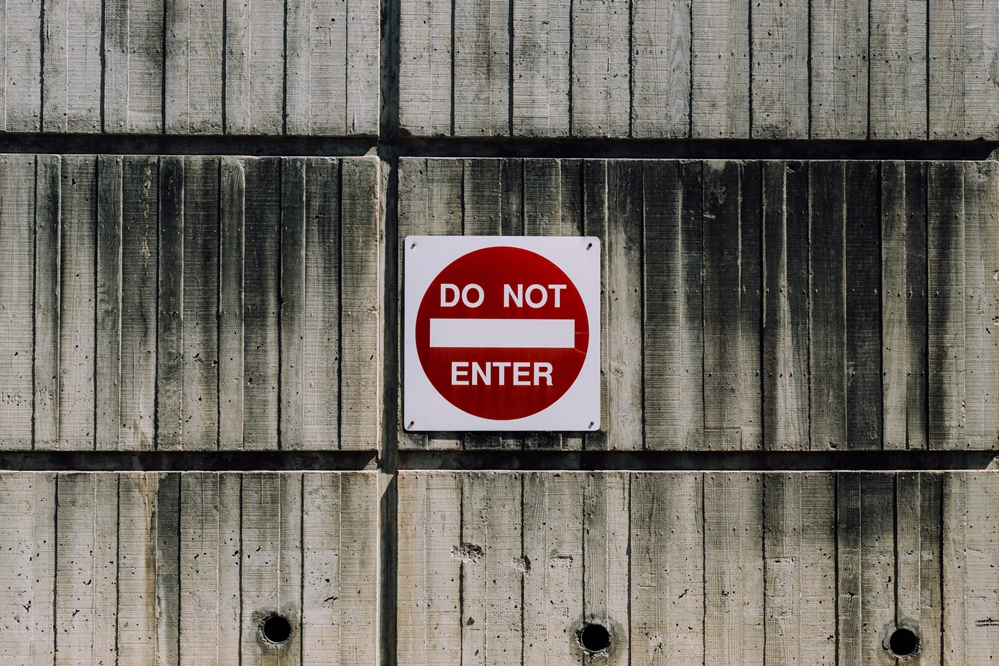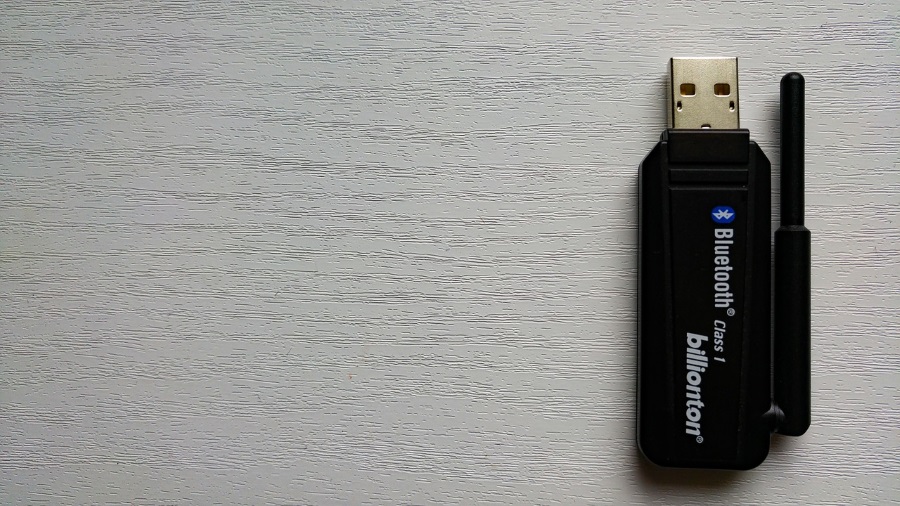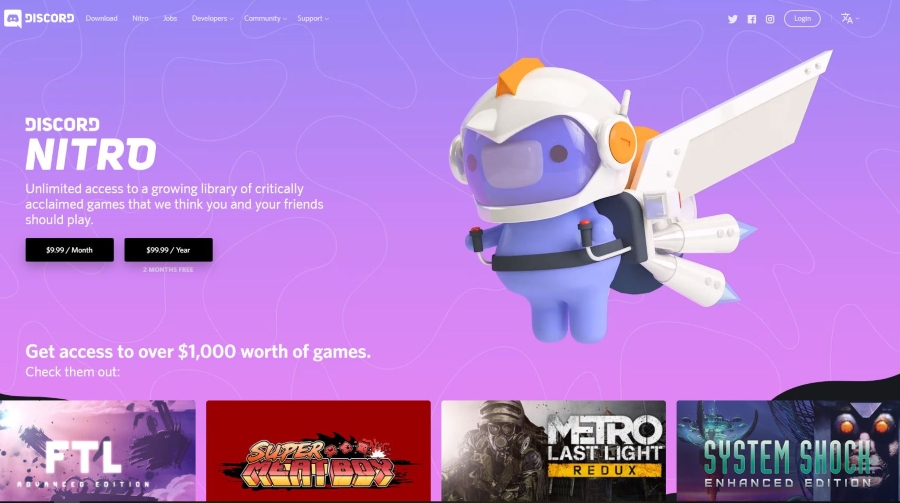Google Chrome'un zarif özelliklerinden biri, bir site veya hizmet size bildirim göndermek istediğinde varsayılan olarak sizi bilgilendirmesidir. Aldığınız bildirimleri kontrol etmenizi ve yönetmenizi sağlar.

Ancak, bildirim isteminin sık sık açıldığını görmek bazıları için çok fazla olabilir. Bu bildirimlerden sıkıldıysanız ve tamamen kapatmak istiyorsanız doğru yere geldiniz. Chrome'un Android, Chrome OS, masaüstü ve iOS sürümlerini ele alacağız.
Chrome Bildirimleri Nasıl Çalışır?
Chrome, varsayılan olarak, bir web sitesi, uzantı veya uygulama onlara bildirim göndermeye başladığında kullanıcıyı uyaracak şekilde ayarlanmıştır. Bu, bildirimlere izin vermek istediğiniz siteleri ve uygulamaları seçmenize izin verdiği için çok kullanışlı bir özelliktir.
Öte yandan, Chrome'un Gizli modu bildirimleri göstermez. Bunun nedeni, anonim olarak göz atmanız ve web siteleri ile uygulamaların sizi reklamlar, bildirimler ve teklifler için hedefleyememeleridir.
Ancak standart tarama modunda aldığınız her bildirimde “Hayır, teşekkürler”e tıklamak istemiyorsanız bu bildirimleri devre dışı bırakabilirsiniz.
Android'de Chrome'da Bildirimleri Devre Dışı Bırakma
Bir Android cihaz kullanıyorsanız, Chrome varsayılan tarayıcınızdır. Bu yazının yazıldığı sırada, bazıları Firefox, Opera ve diğer tarayıcıları tercih etse de, Android kullanıcılarının web'de arama yapmak için kullandıkları ana tarayıcıdır.
Android için Chrome, belirli siteler ve uygulamaların yanı sıra bildirimleri tamamen kapatmanıza olanak tanır. Bunları nasıl tamamen kapatacağınız aşağıda açıklanmıştır:
- Akıllı telefonunuzda veya tabletinizde Chrome'u başlatın.
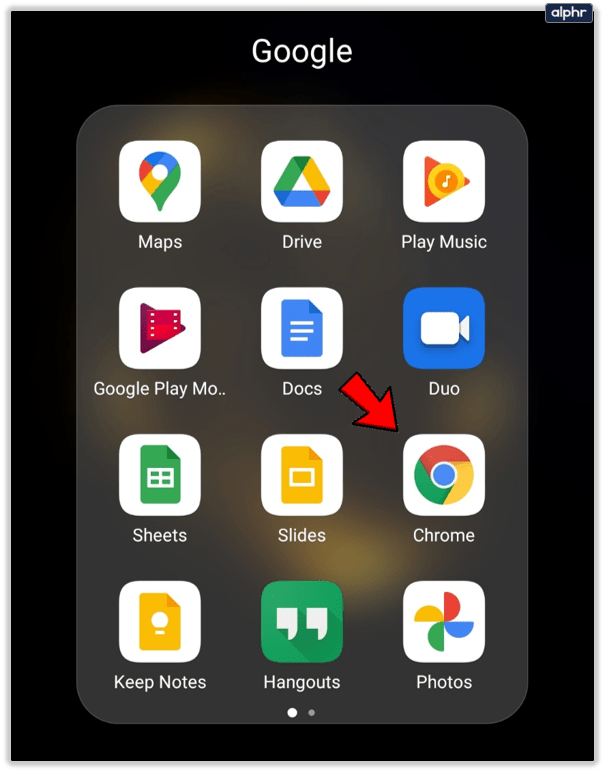
- Ardından, üzerine dokunun Daha düğmesine (üç dikey nokta) dokunun.
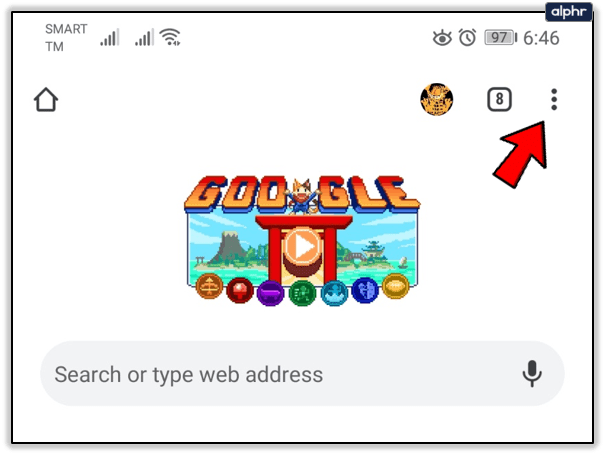
- Şimdi, üzerine dokunun Ayarlar sekme.
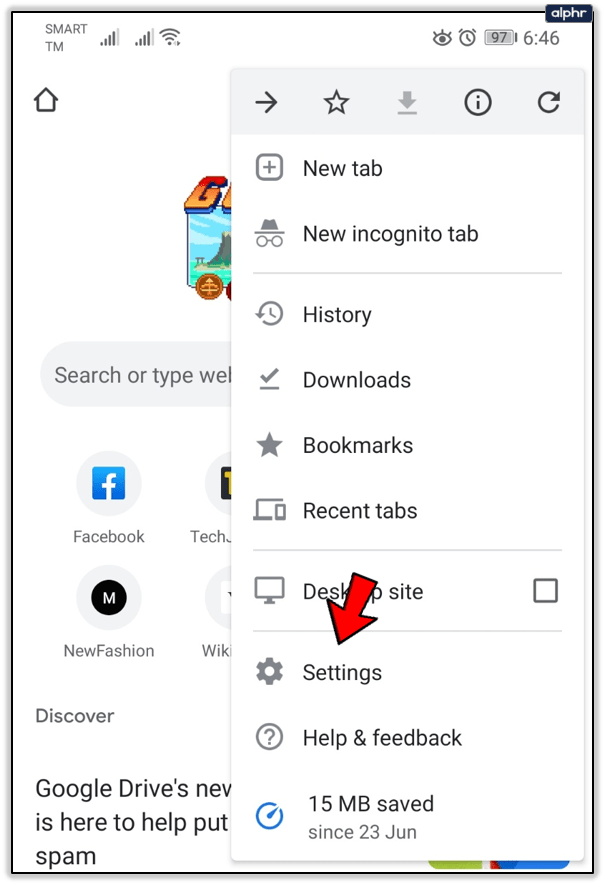
- Ayarlar menüsü açıldığında, üzerine dokunmalısınız. site ayarları sekme.
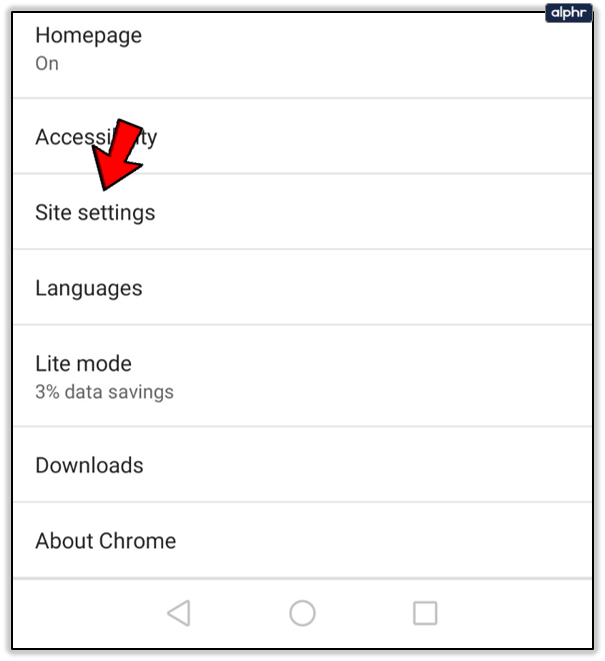
- Ardından, içine gidin Bildirimler Bölüm.
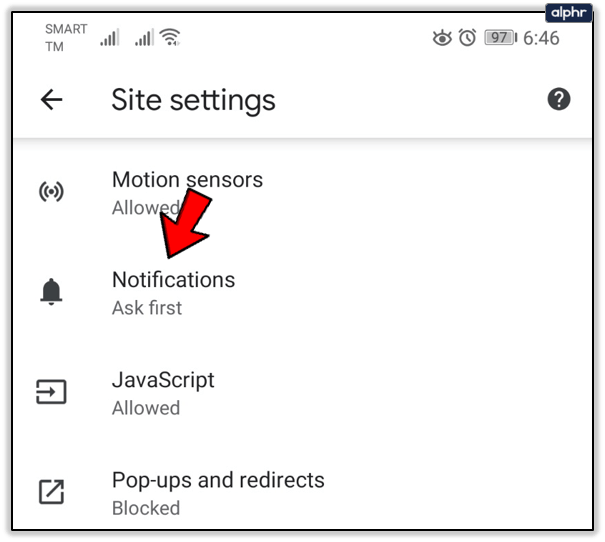
- Orada, reddettiğiniz sitelerin listesini ve size bildirim gönderme hakkına izin verdiğiniz sitelerin listesini göreceksiniz. Ekranın üst kısmında Bildirimler başlığını göreceksiniz. Bildirimleri kapatmak için sağındaki kaydırıcı anahtarına dokunun.
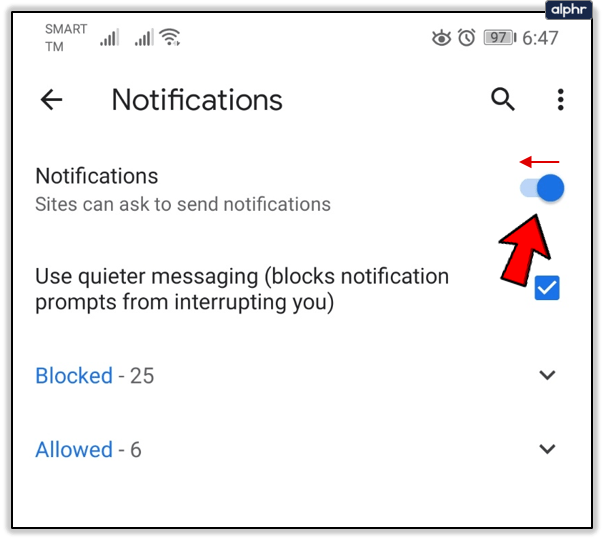
Bu, tüm siteler için bildirimleri devre dışı bırakır. Bunları yalnızca belirli siteler için devre dışı bırakmak istiyorsanız şu adımları izleyin:
- Chrome'u başlatın.
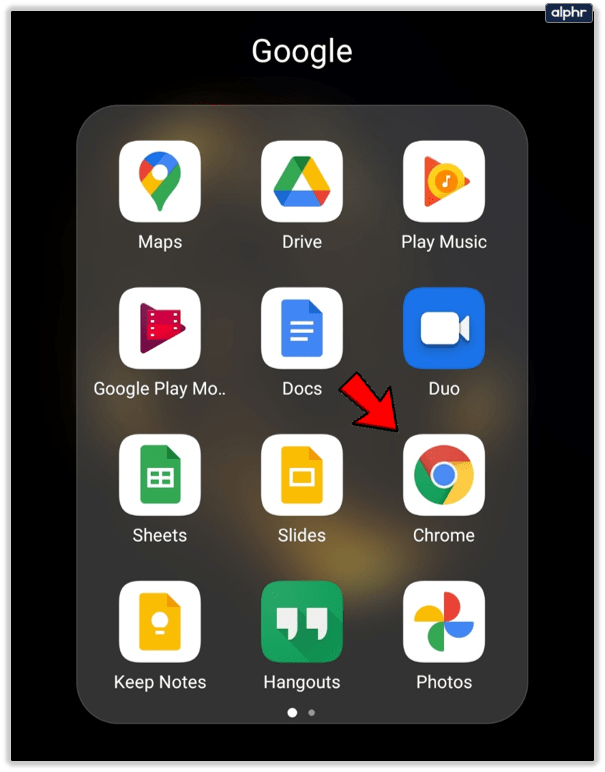
- Ardından, size bildirim göndermesini engellemek istediğiniz siteye gidin.
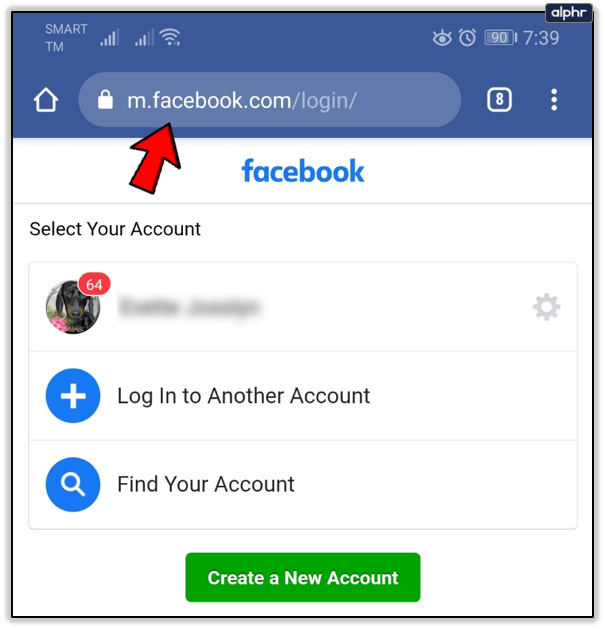
- Ardından, üzerine dokunun Daha sağ üst köşedeki düğmesine basın.
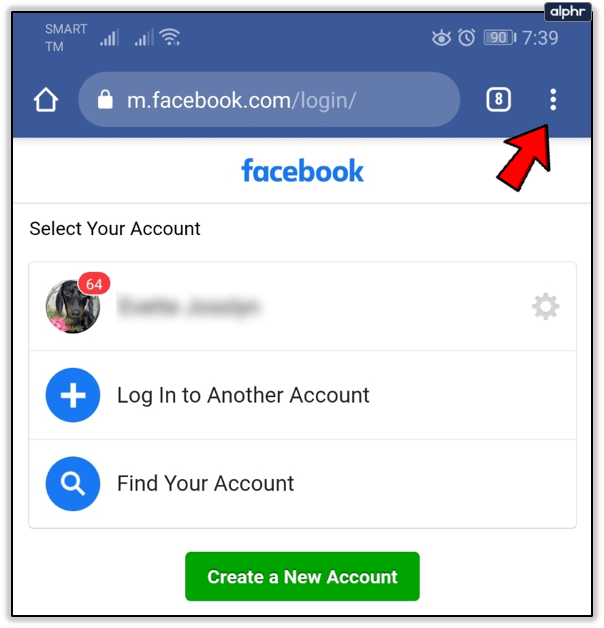
- Şimdi, seçin Bilgi seçenek.
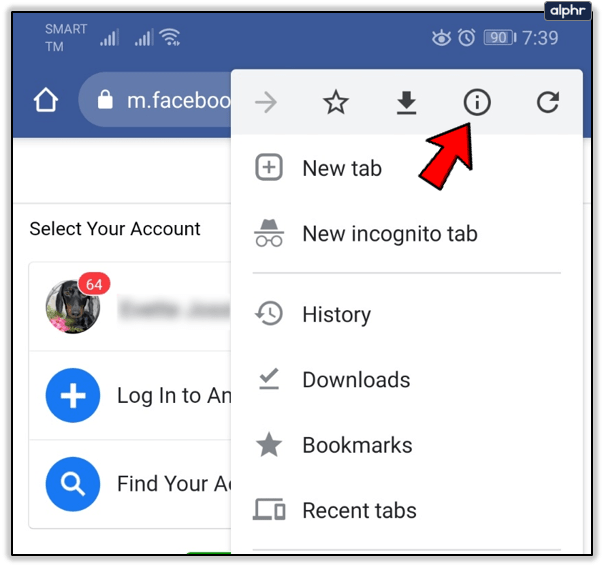
- Sonra, git izinler.
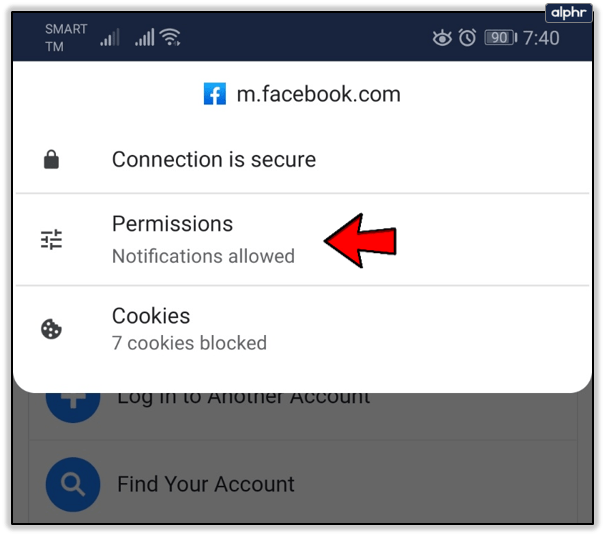
- Aç Bildirimler Bölüm.
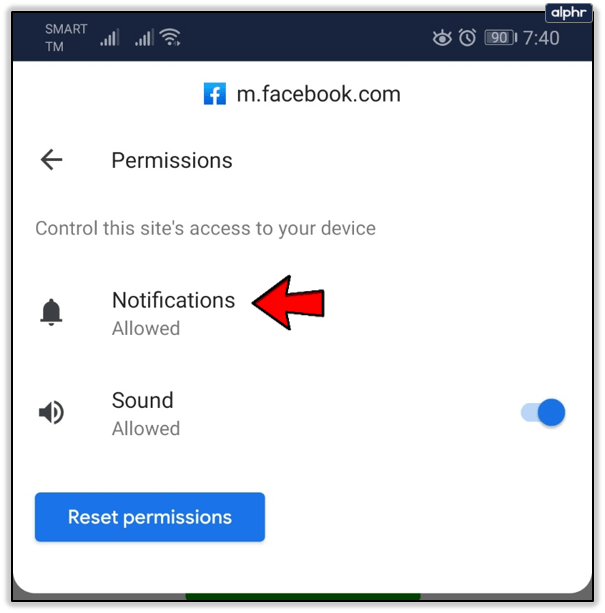
- Son olarak, seçin Engellemek seçenek veya Bildirimlere izin ver seçeneğini devre dışı bırakın.
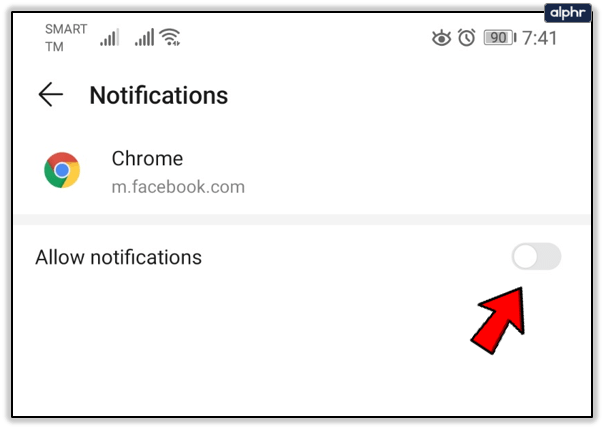
Engelle ve İzin Ver seçeneklerini göremiyorsanız, söz konusu site bildirim gönderemez.
Chromebook'ta Chrome'da Bildirimleri Devre Dışı Bırakma
Chromebook'lar, Google Pixel ve Chrome OS çalıştıran diğer tüm cihazlarda, varsayılan web tarayıcıları olarak Chrome yüklenmiştir. Bazı kullanıcılar başka tarayıcılar yükler, ancak Chrome hala baskındır.
Diğer birçok platformda olduğu gibi Chromebook'unuzda da Chrome bildirimlerini kapatabilirsiniz. Bunları tamamen devre dışı bırakmak ve belirli siteleri engellemek arasında seçim yapabilirsiniz. Bildirimlerden kurtulmak için şu adımları izleyin:
- Chromebook dizüstü bilgisayarınızda Chrome'u başlatın.
- Tıkla Daha adres çubuğunun sağındaki simge (üç dikey nokta).
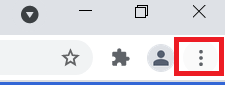
- Ardından, şuraya gidin: Ayarlar menü bölümü.
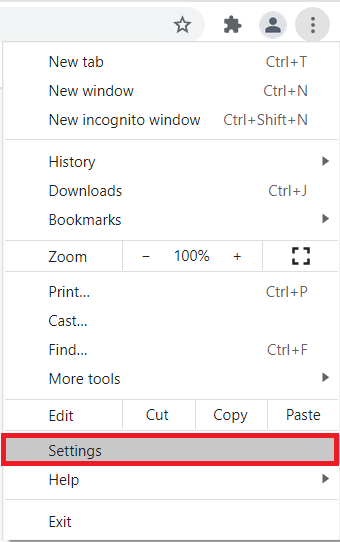
- şuraya git Gizlilik ve güvenlik Bölüm.
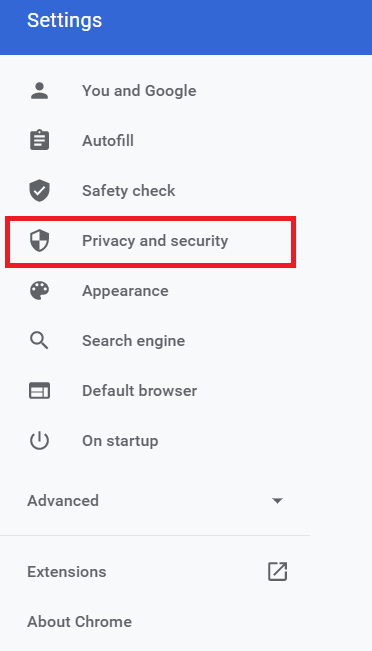
- Tıkla site ayarları sekme.
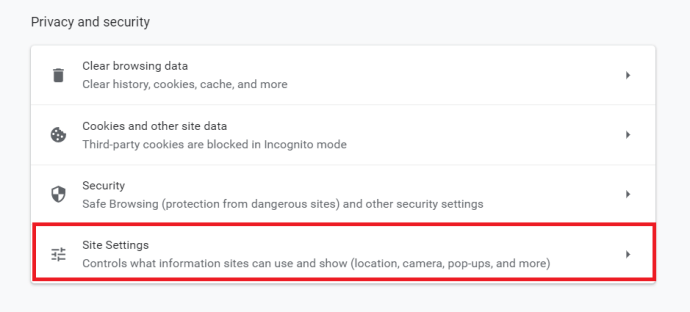
- Ne zaman site ayarları bölüm açılır, seçmelisiniz Bildirimler.
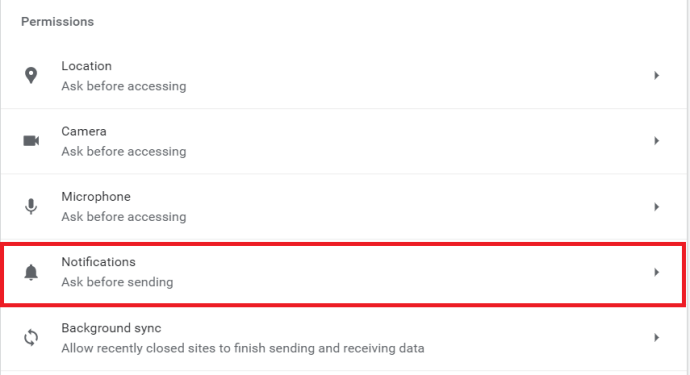
- Tüm bildirimleri kapatmak için Göndermeden önce sor seçeneğinin yanındaki kaydırıcı anahtarı tıklayın. Belirli bir siteyi engellemek istiyorsanız, üzerine tıklamanız gerekir. Ekle Blok başlığının yanındaki düğme. Metin kutusuna sitenin adını yazın ve Ekle buton.
Bilgisayarda Chrome'da Bildirimleri Devre Dışı Bırakma
Chrome, Windows işletim sistemlerini çalıştıran masaüstü ve dizüstü bilgisayarlarda en popüler web tarayıcısıdır. Ancak, Mac platformunda hala Safari'nin çok gerisindedir. Bir bilgisayarda Chrome bildirimlerini devre dışı bırakmak istiyorsanız aşağıdaki adımları izlemelisiniz. Bunlar Windows, Linux ve macOS üzerinde çalışır.
- Masaüstü bilgisayarınızda veya dizüstü bilgisayarınızda Chrome'u başlatın.
- Tıkla Daha profil simgenizin sağındaki simge, simgesi üç dikey noktadır.
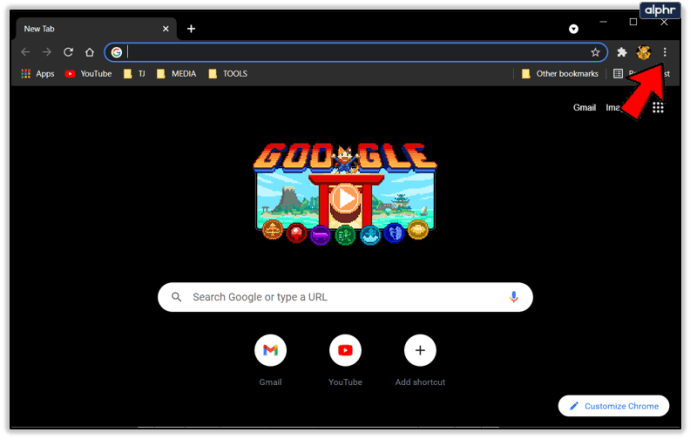
- Ardından, üzerine tıklayın Ayarlar açılır menüdeki seçeneği.
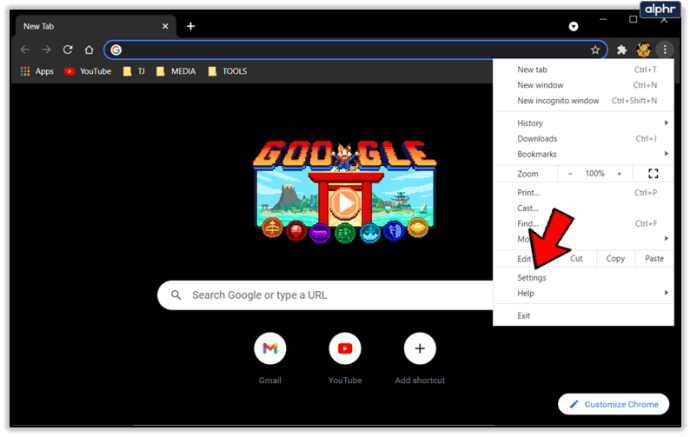
- Şimdi ya sayfayı aşağı kaydırın ve Gizlilik ve güvenlik bölümüne veya ekranın sol tarafındaki menüden üzerine tıklayın.
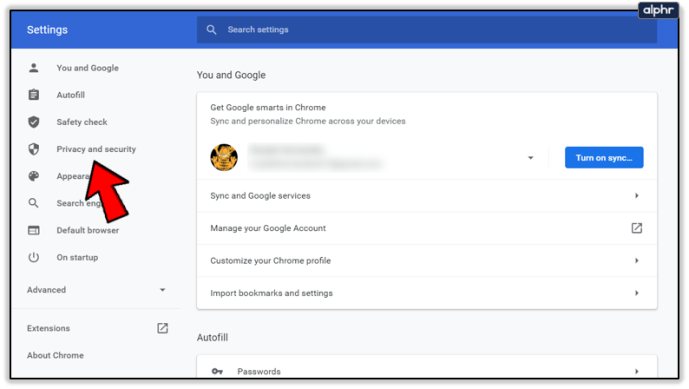
- Ardından, üzerine tıklamanız gerekir site ayarları içindeki seçenek.
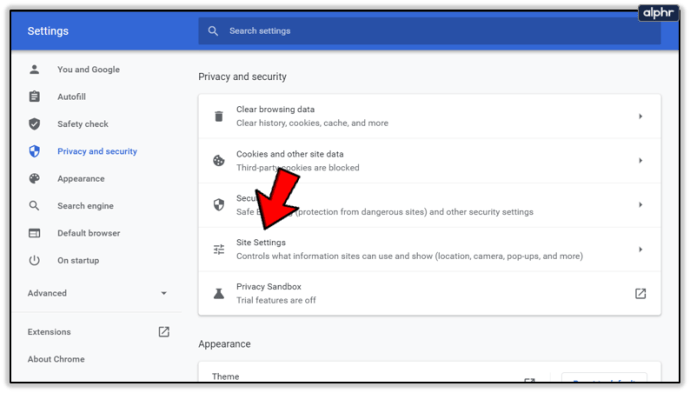
- Bundan sonra, üzerine tıklayın Bildirimler.
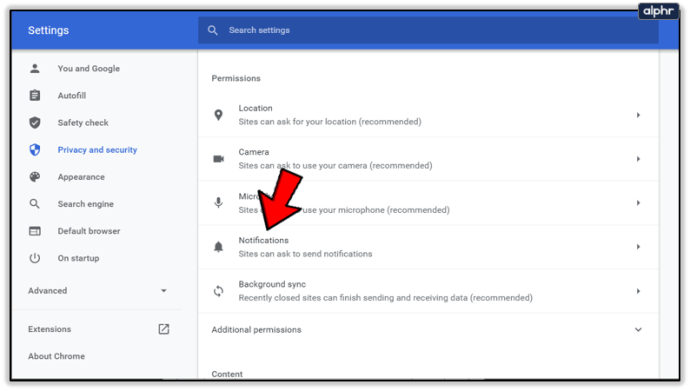
- Tüm bildirimleri tek seferde engellemek için Sitelerin bildirim göndermesine izin verme.
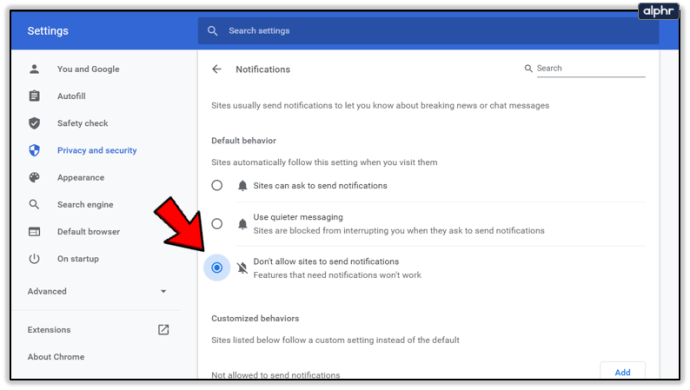
Tek tek siteler için bildirimleri kapatmak isterseniz, Ekle yanındaki düğme Engellemek. Engellemek istediğiniz sitenin adını yazın ve Ekle düğmesine tıklayın.
Mac'te Chrome'da Bildirimleri Devre Dışı Bırakma
Ayrıca, Mac'inizde Chrome bildirimlerini Bildirim Merkezi aracılığıyla devre dışı bırakabilirsiniz. Bunu nasıl yapacağınız aşağıda açıklanmıştır:
- Bell simgesine tıklayın ve Mac'inizdeki Bildirim Merkezi'ni başlatın.
- Ayarlar simgesine (küçük dişli) tıklayın.
- Bildirim almak istemediğiniz sitelerin ve hizmetlerin yanındaki kutuların işaretini kaldırın.
Yeni eklentiler veya uygulamalar yüklediğinizde Chrome'un sizi bilgilendirmeye devam edeceğini unutmamalısınız. Maksimum sonuç için bu yöntemi makalenin Bilgisayar bölümündeki yöntemle birleştirin.
iOS
Chrome, iOS platformunda popüler bir web tarayıcısıdır, ancak Safari hala üstündür. Tarayıcının iOS sürümü, masaüstü ve Android muadillerine göre biraz sınırlı seçenekler ve yetenekler sunar. Diğer şeylerin yanı sıra, iOS için Chrome size bildirimleri gösteremez.
Hasta La Vista, Bildirim Bebeğim!
Bir site veya hizmet size bildirim göndermeye başlamak istediğinde size sorulması kadar harika olsa da, bazen bildirimler bunaltıcı olabilir. Bunları tamamen veya kısmen kapatmak, gidilecek yoldur.
Chrome'da bildirimleri kapatma nedenleriniz nelerdir? Bunları tamamen mi yoksa yalnızca belirli siteler ve hizmetler için mi devre dışı bırakırsınız? Aşağıdaki yorumlar bölümüne basın ve konuyla ilgili bize iki kuruş verin.